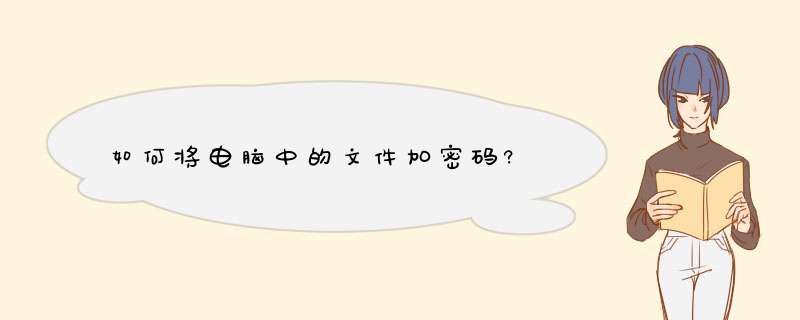
1、文件夹设密码,首先我们需要在电脑上建立一个新的文件夹,命名的话可以根据自己需要进行命名,之后将重要的文件或者需要加密的文件放入到这个新建的文件夹里面,接下来就开始加密了。
2、我们将需要进行设置密码的文件夹打开,点击文件夹右键,在项目栏找到文件压缩-选择“高级”的选项。
3、之后点击文件夹添加到压缩文件,具体放置的位置可以根据自己需要,这时候会出现压缩文件名和参数窗口,点击窗口,找到窗口上的高级选项。
4、点击高级选项之后,我们再进入高级的设置页面,这时候就需要对右侧的密码进行设定了,输入设置密码,注意,密码一定需要记住,然后确认的按键,进行压缩文件夹即可。
5、之后系统会提示再次输入密码,按照上一步设定的密码再确认一次,点击确定即可。
6、文件夹设密码进行到这一步,我们再确认密码之后,加密的文件夹会被制作成压缩文件,这时候的压缩文件制作好了,就需要将之前的文件夹隐藏或者是删除掉。
7、如需打开加密的文件夹,点击压缩文件的右键进行选择解压,然后根据提醒输入设置的密码就能够打开了。
具体 *** 作流程如下:1、给电脑中的文件加密最简单的一个方法就是利用你电脑的 *** 作系统自带的功能来进行设置,也就是EFS加密功能。不过这个功能对硬盘是有一定的要求的,那就是硬盘的分区格式必须是NTFS,不是这个格式的话需要改一下才可以使用加密功能。下面是具体的 *** 作方法。首先要选择需要加密的文件,点击选择“属性”,再选择“高级”,找到“压缩或加密属性”,在“加密内容以便保护数据”选项前面打钩,这样这个文件就被加密了。这时候这个文件的名字是蓝色的,其他使用你电脑的人是无法查看文件内容的。
2、上面这种方法还是有一定的危险性的,那就是如果其他人用主人的账户进入的话还是可以查看的。那么想要保密性高,可以采用第三方加密工具,也就是利用压缩工具来给文件加上密码。常见的压缩工具有WinRAR等,我们就以这个压缩工具为例来介绍一下具体的方法。在需要加密的文件上点击,然后选择“添加到压缩文件”,再找到“高级”标签页,里面有一个“设置密码”,点击就会d出一个对话框,在对话框中输入密码就可以对相应的文件进行加密了,密码自己要记住哦!
3、除了以上的两种方法之外,在网上还可以找到不少可以给文件加密的第三方工具,不过这些工具很多都是试用版,或者是一些要花钱购买的,有些用一段时间就不能用了。大家如果想用这类加密软件的话,那么可以自己去网上搜一下,使用方法一般都很简单。
电脑软件加密怎么弄
电脑软件加密怎么弄,在日常生活中,人们对于自己网络上的隐私保护意识越来越强,给电脑的软件加密也是常见的事情了。那么下面就一起来看看电脑软件加密怎么弄吧。
电脑软件加密怎么弄11、首先选择鼠标打开电脑并在键盘上输入gpedit.msc。
2、在打开的窗口中,展开“计算机配置 - Windows设置 - 安全设置 - 本地策略 - 安全选项”,然后在右侧找到“用户帐户控制:管理员批准模式下的管理员升级”提示行为的权限“。
3、双击打开它。在打开的属性窗口中,单击下拉选项中的“提示凭据”。
4、现在我们在计算机上打开软件时必须输入密码才能打开软件。效果如下。
电脑软件加密怎么弄2
exe程序加密锁工具是不用安装的,解压后打开就可以直接用,点击“选择”,然后在点击“桌面”找到要上锁的软件。我们只要选中快捷方式就可以了,点“打开”确定上锁的程序。
那么程序添加进来后在exe程序加密锁工具的“指定密码”的输入框里面输入打开程序时需要的密码。你可以弄个复杂点的,或者弄一个自己记得住的。然后点击“锁定”就可以了。注意:两个密码是要一样的哦。出现已经上锁的'英文后点确定就行了。
电脑软件加密怎么弄3
1、首先我们需要一台设置好开机密码的电脑和电脑安装好的软件一个,(随便一个都行)
2、 打开电脑运行,输入 gpedit。msc
3、在打开的窗口中,依次展开到“计算机配置--Windows设置--安全设置--本地策略--安全选项”,在右侧找到“用户账户控制:管理员批准模式中管理员的提升权限提示的行为”
4、双击打开它,在打开的属性窗口中,在下拉选项中点击选择“提示凭据”,确定即可
5、好了,现在我们打开电脑的上的软件的时候得输入 密码 才能 打开软件。
欢迎分享,转载请注明来源:内存溢出

 微信扫一扫
微信扫一扫
 支付宝扫一扫
支付宝扫一扫
评论列表(0条)